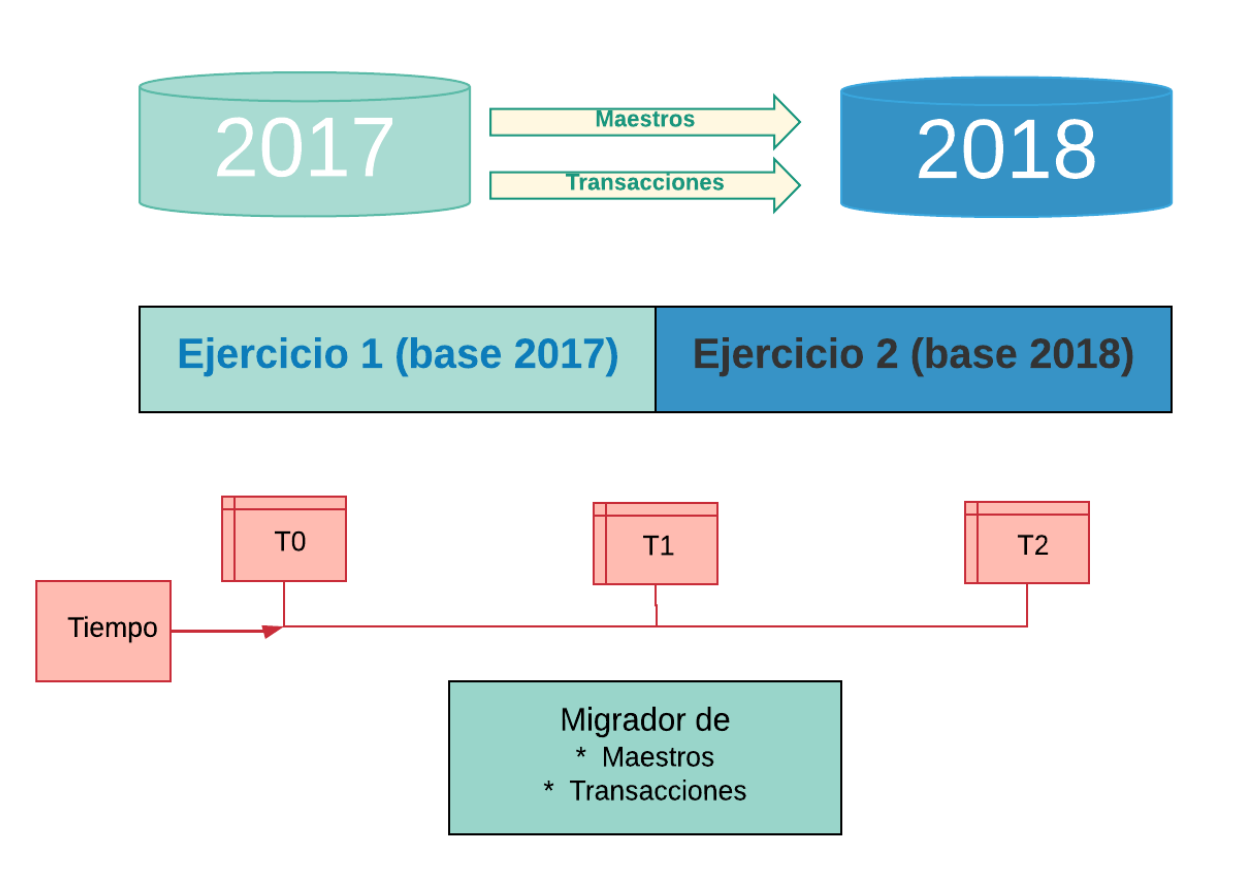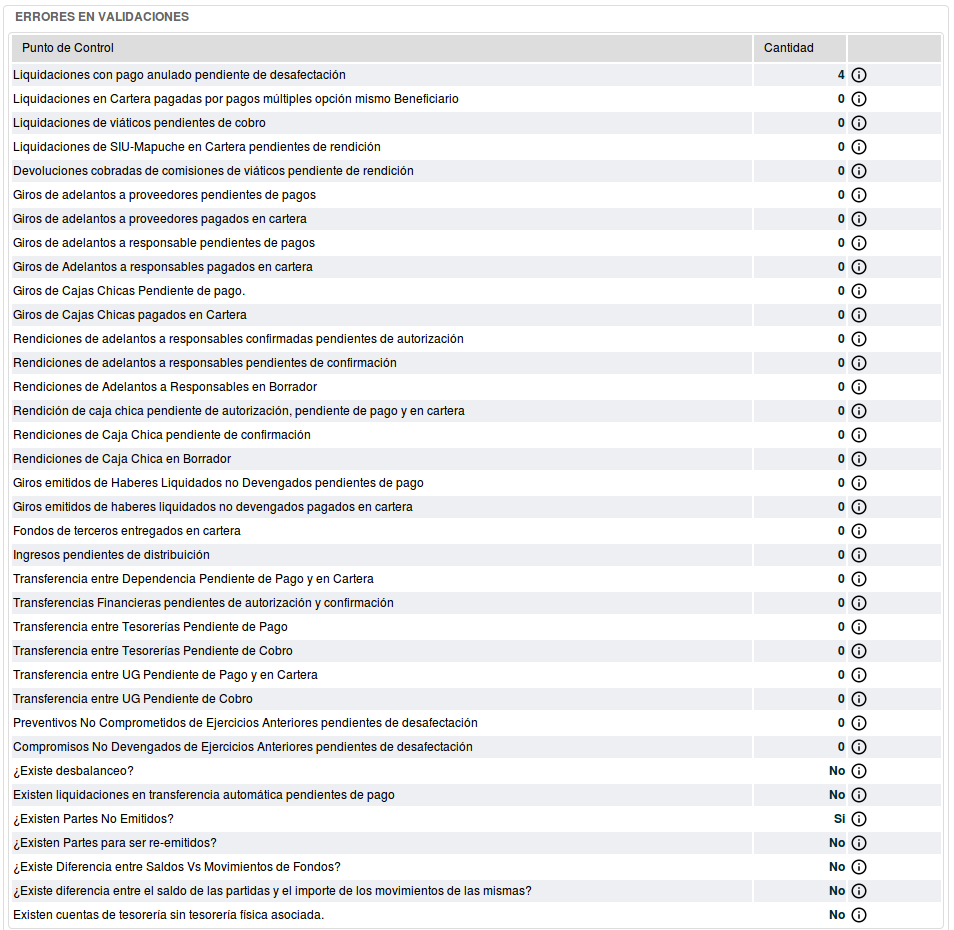Diferencia entre revisiones de «SIU-Pilaga/version3.1.2/migracion de datos»
| Línea 68: | Línea 68: | ||
* imagen | * imagen | ||
| + | |||
| + | |||
| + | (1) Solo para Municipalidad de Corrientes. | ||
| + | |||
Observaciones: | Observaciones: | ||
| − | • La fuente 11 | + | |
| − | • La fuente 16 | + | • La fuente 11 → pasa como fuente 16 Remanente (dejar parámetro que va por defecto) |
| − | • La fuente 21 | + | |
| − | • La fuente 22 | + | • La fuente 16 → pasa como fuente 16 Remanente (dejar parámetro que va por defecto) |
| + | |||
| + | • La fuente 21 → pasa como fuente 21 Remanente (dejar parámetro que va por defecto) | ||
| + | |||
| + | • La fuente 22 → pasa como fuente 22 Remanente (dejar parámetro que va por defecto) | ||
| + | |||
• El crédito, preventivos y compromisos que respaldan Adelantos se migran siempre. | • El crédito, preventivos y compromisos que respaldan Adelantos se migran siempre. | ||
| − | • El ABM- fondos de terceros permite seleccionar si se migra o no historia de algún fondo | + | |
| − | en particular, si no migra historia migra solo el saldo del fondo, por defecto se | + | • El ABM- fondos de terceros permite seleccionar si se migra o no historia de algún fondo en particular, si no migra historia migra solo el saldo del fondo, por defecto se configuro para que migre “1 año de historia de fondos de tercero”. Por medio del parámetro ‘f_tercero_cant_historia’ puede configurar la cantidad de años de historia como se explica anteriormente. |
| − | configuro para que migre “1 año de historia de fondos de tercero”. Por medio del | + | |
| − | parámetro ‘f_tercero_cant_historia’ puede configurar la cantidad de años de historia | + | '''3. Para generar y configurar la base la de inicio del 2018, seguir la siguiente documentación.''''''Texto en negrita''' |
| − | como se explica anteriormente. | + | |
| − | 3. Para generar y configurar la base la de inicio del 2018, seguir la siguiente documentación. | + | '''4. Una vez realizados los pasos de arriba se puede proceder a correr la migración.''' |
| − | 4. Una vez realizados los pasos de arriba se puede proceder a correr la migración. | + | |
| + | |||
Ejecutar los siguientes comandos por línea de comando, posicionándose en /SIU-Pilaga/bin/: | Ejecutar los siguientes comandos por línea de comando, posicionándose en /SIU-Pilaga/bin/: | ||
| + | |||
Para Windows | Para Windows | ||
| + | |||
pilaga.bat migracion cargar_maestros | pilaga.bat migracion cargar_maestros | ||
| + | |||
pilaga.bat migracion migrar_maestros | pilaga.bat migracion migrar_maestros | ||
| + | |||
pilaga.bat migracion cargar_transacciones | pilaga.bat migracion cargar_transacciones | ||
| + | |||
pilaga.bat migracion migrar_transacciones | pilaga.bat migracion migrar_transacciones | ||
| + | |||
Para Linux | Para Linux | ||
| + | |||
sh pilaga.sh migracion cargar_maestros | sh pilaga.sh migracion cargar_maestros | ||
| + | |||
sh pilaga.sh migracion migrar_maestros | sh pilaga.sh migracion migrar_maestros | ||
| + | |||
sh pilaga.sh migracion cargar_transacciones | sh pilaga.sh migracion cargar_transacciones | ||
| + | |||
sh pilaga.sh migracion migrar_transacciones | sh pilaga.sh migracion migrar_transacciones | ||
| + | |||
| + | '''''Importante!''''' | ||
| + | |||
| + | Por cada uno de los comandos corridos se genera un log en la carpeta indicada en el parámetro directorio_exportar_datos de la base Pilaga 2017 | ||
| + | |||
| + | 5. Entrar al sistema base 2018 y Ejecutar \ Migración \ Migración desde comechingones \ Generar parte de inicio. | ||
| + | |||
| + | 6. Entrar en la opción, Tesorería \ Consultas y listados \ Parte diario de Tesorería, filtrar parte con fecha = 01/01/2018. | ||
| + | |||
| + | Si utiliza perfil de datos, y emite parte diarios para distintas tesorerías, un usuario autorizado de cada tesorería debe emitir el parte con fecha 01/01/2018. | ||
| + | |||
Importante! | Importante! | ||
| − | + | ||
| − | + | No se debe realizar movimiento de tesorería sin antes emitir el parte del 01/01/2018 | |
| − | + | ||
| − | |||
| − | |||
| − | |||
| − | |||
| − | |||
| − | |||
| − | No se debe realizar movimiento de tesorería sin antes emitir el parte del 01/01/2018 | ||
7. De esta forma queda terminado el proceso de migración de datos de un ejercicio a otro. | 7. De esta forma queda terminado el proceso de migración de datos de un ejercicio a otro. | ||
| − | |||
---- | ---- | ||
[[SIU-Pilaga/version3.1.2|<Volver]] | [[SIU-Pilaga/version3.1.2|<Volver]] | ||
Revisión del 15:15 8 ene 2018
MIGRACION DE DATOS DE 2017 a 2018
A. Breve descripción de proceso de migración de datos 2017 a 2018
SIU-Pilagá permite la migración de una base 2017 a una nueva base 2018 de:
* Datos maestros (migrador de maestros)
* Trámites pendientes (migrador de transacciones)
Respecto a trámites pendientes nos referimos a:
a) Crédito no ejecutado de EJ1.
b) Preventivo no comprometido de EJ1.
c) Compromiso no devengado de EJ1.
d) Devengado no pagado de EJ1 (liquidaciones en nivel 4, 7, tesorería y cartera)
e) Adelantos a responsables
f) Cajas chicas
g) Fondos de terceros
h) Fondos en tránsito.
i) Garantías
j) Retenciones
k) Historia de servicios públicos
l) Saldos iniciales de cuentas de tesorería.
m) Devengado de ingresos.
B. PASOS PARA REALIZAR LA MIGRACION 2017 a 2018 EN SIU-PILAGA
1. Cerrar el mes 12.
Para cerrar el mes 12 deberá loguearse con un usuario que no esté asociado a ninguna unidad de gestión.
La opción para realizar el cierre se encuentra en el menú Contabilidad \ Cierre mensual \ Cierre Mensual.
Al entrar a esta opción se debe elegir la opción de Nuevo Cierre y generarlo para el mes 12 y año 2017.
Al ejecutarse esta opción se desplegará un cuadro de controles para el cambio de ejercicio que son los que se deben resolver antes de cerrar el mes 12.
Una vez resueltos los mismos el mes quedará cerrado.
- imagen
(1) Solo para Municipalidad de Corrientes.
Observaciones:
• La fuente 11 → pasa como fuente 16 Remanente (dejar parámetro que va por defecto)
• La fuente 16 → pasa como fuente 16 Remanente (dejar parámetro que va por defecto)
• La fuente 21 → pasa como fuente 21 Remanente (dejar parámetro que va por defecto)
• La fuente 22 → pasa como fuente 22 Remanente (dejar parámetro que va por defecto)
• El crédito, preventivos y compromisos que respaldan Adelantos se migran siempre.
• El ABM- fondos de terceros permite seleccionar si se migra o no historia de algún fondo en particular, si no migra historia migra solo el saldo del fondo, por defecto se configuro para que migre “1 año de historia de fondos de tercero”. Por medio del parámetro ‘f_tercero_cant_historia’ puede configurar la cantidad de años de historia como se explica anteriormente.
'3. Para generar y configurar la base la de inicio del 2018, seguir la siguiente documentación.'Texto en negrita
4. Una vez realizados los pasos de arriba se puede proceder a correr la migración.
Ejecutar los siguientes comandos por línea de comando, posicionándose en /SIU-Pilaga/bin/:
Para Windows
pilaga.bat migracion cargar_maestros
pilaga.bat migracion migrar_maestros
pilaga.bat migracion cargar_transacciones
pilaga.bat migracion migrar_transacciones
Para Linux
sh pilaga.sh migracion cargar_maestros
sh pilaga.sh migracion migrar_maestros
sh pilaga.sh migracion cargar_transacciones
sh pilaga.sh migracion migrar_transacciones
Importante!
Por cada uno de los comandos corridos se genera un log en la carpeta indicada en el parámetro directorio_exportar_datos de la base Pilaga 2017
5. Entrar al sistema base 2018 y Ejecutar \ Migración \ Migración desde comechingones \ Generar parte de inicio.
6. Entrar en la opción, Tesorería \ Consultas y listados \ Parte diario de Tesorería, filtrar parte con fecha = 01/01/2018.
Si utiliza perfil de datos, y emite parte diarios para distintas tesorerías, un usuario autorizado de cada tesorería debe emitir el parte con fecha 01/01/2018.
Importante!
No se debe realizar movimiento de tesorería sin antes emitir el parte del 01/01/2018
7. De esta forma queda terminado el proceso de migración de datos de un ejercicio a otro.